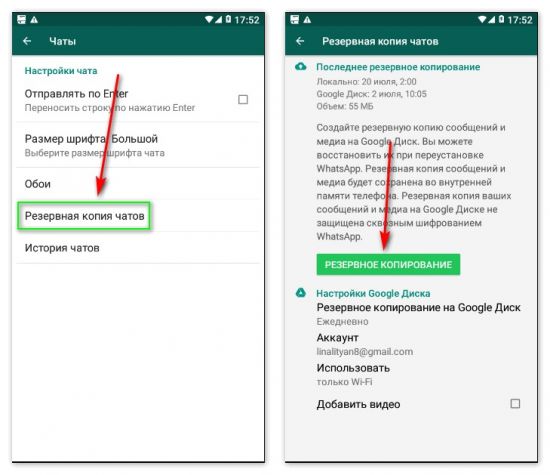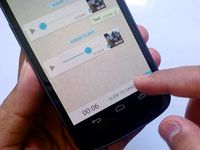Автоматическое сохранение медиафайлов в мессенджерах имеет положительные и отрицательные стороны. К положительным можно отнести удобство – не нужно каждую картинку, аудио или видеозапись сохранять отдельно. Все находится в галерее гаджета. Достаточно зайти в папку и найти необходимую информацию. Но положительная сторона зачастую превращается в отрицательную.
Основным недостатком автосохранения картинок в памяти устройства является переполнение запоминающего устройства. В результате пользователь среди кучи ненужных фотографий вынужден искать свои, которые были необходимы.
Функционалом перемещения картинок в галерею гаджета по умолчанию обладает и самый популярный мессенджер WhatsApp. Кроме сохранения фото, в памяти телефона остаются остальные медиафайлы в папке WhatsApp, которая автоматически создается в памяти телефона. Удаление самой папки никаких результатов не даст – она вновь создается автоматически и начинает наполняться ненужными файлами. При этом в самой папке создаются дополнительные разделы, в которые раздельно отправляются фотографии, звуковые файлы и видеообъекты.
Абоненты Ватсап, которые используют гаджеты с небольшим объемом внутренней памяти, задаются вопросом о том, как отключить функцию автоматического переноса аудио-видеофайлов и фотографий в галерею.
Отключение функции сохранения фотографий
Отключить автосохранение фото из whatsApp на устройствах iOS довольно просто. Достаточно провести определенные действия в настройках программы:
- Открыть мессенджер.
- В высветившемся окне, в правом нижнем углу, нажать на знак шестеренки (Настройки).
- В настройках открываем раздел «Чаты».
- Выключаем переключатель «Сохранить в фотопленку» или «Сохранить медиа».
После совершения таких простейших действий фотографии и картинки, которые не нужны пользователю, сохраняться по умолчанию на устройство не будут. Сам пользователь при желании легко сможет сохранить понравившийся фотофайл себе на телефон.
Выключение автосохранения фото в Ватсап на устройствах Android аналогично выключению на гаджетах iOS, однако имеет свои особенности.
- Открыть мессенджер WhatsApp.
- В верхнем левом углу открывшегося окна нажать на три вертикальные точки.
- В выпавшем меню выбрать пункт «Настройки».
- Перейти в пункт «Данные» или «Данные и хранилища».
- Открыть поочередно вкладки «Мобильная сеть», «Wi-Fi», «В роуминге» и убрать активные отметки.
- После снятия отметок в открывшихся окнах нажимаем кнопку «ОК».
На этом отключение сохранения картинок и медиафайлов на гаджете Android завершено.
Чтобы отменить отключение автосохранения фото из Вацапа, достаточно вновь установить отметки, которые были сняты.
Для отключения автосохранения фото существует альтернативный вариант – с использованием файлового менеджера. Для этого необходимо задействовать пустой файл с наименованием nomedia. Файл не позволяет проводить индексацию фото, аудио и видео приложениям, которые работают с медиафайлами. Но такой способ подойдет лишь более или менее продвинутым пользователям.
Перенос медиафайлов на облачный диск/SD-диск
В некоторых случаях имеется необходимость сохранять все картинки или другие медиафайлы. В таком случае можно перенаправить сохранение фотографий на облачный диск. Для этого необходимо провести простые действия, похожие на способ отключения сохранения фотографий в Ватсапе:
- Открыть приложение WhatsApp.
- Войти в настройки.
- Выбрать закладку «Чаты».
- Перейти в закладку «Резервная копия чатов».
- Выбрать аккаунт Google и установить частоту резервного копирования.
Отдельные приверженцы Вацап предпочитают хранить необходимую инфоромацию не в облаке или во внутренней памяти телефона, а на флешносителе. К сожалению, разработчики приложения Ватсап не реализовали техническую возможность замены места хранения файлов для пользователей системы андроид.
Применение карт памяти в iphone вообще не предусмотрено. Поэтому хранение фотографий возможно на внешних USB-накопителях или в компьютерах. Для этого нужно подключить телефон с помощью шнура к внешним устройствам и перенести необходимые файлы.
Проведенные манипуляции позволяют не загружать память телефона ненужными файлами, а сохранять только нужную информацию.
Бывают случаи, когда на аппарат необходимо сохранить какой-то медиафайл для использования его в дальнейшем. В этом случае пользователю необходимо будет включить функцию сохранения фотографий, картинок или аудио-видео файлов. Сохранение отдельных медиаобъектов функциями программы не предусмотрено.
Видео по теме:

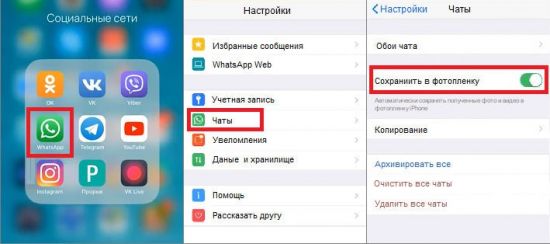
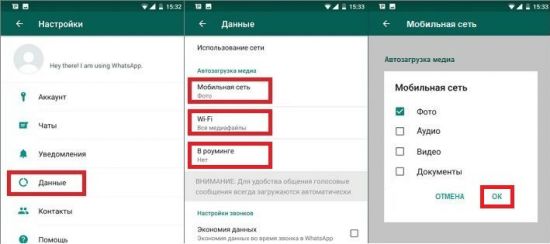
 Как использовать фото в Whatsapp
Как использовать фото в Whatsapp